Twitterの文字数制限が280字に変更されたことでIFTTTに不具合が出始めた件
最近RSSフィードの更新がTwitterに投稿されないのでIFTTT側が原因かな?と思って調べていましたが、どうやら最近の文字数制限が280字に増えたことが原因のようです。
上記の通り日中韓以外の文字が280字になったことですが、IFTTT側(dlvr.itは未確認)はこの言語の使用に対応していないようで、280文字に入る範囲を投稿しようとするのでそこでエラーになっちゃうようです。
11/7からTwitterの文字数が140から280文字になったことでブログの自動投稿に使用していたdlvr.itでエラー発生!今まで気付きませんでした(涙)日本語は対象外で140文字のままだったのがミソですね!?設定を変更(タイトルとURLのみ)して無事に復帰... #WordPress
— ageha (@catsmane_ageha) 2017年11月15日
なんで IFTTT のアプレットがエラー吐いてるのかわかった。twitter 投稿時にエラー吐いてる。たぶん CJK 以外で 280 文字ツイートがツイート可能になったのに... https://t.co/Ca7yZNablY
— OrzBruford (@OrzBruford) 2017年11月19日
私は英語ができないのであくまで予想であり、IFTTT、dlvr.itが発表したことではないです。ですので対応されるまで待つか、140文字に収まるよう本文が投稿されないよう設定し直すしか今は対処の方法がないと思われます。
追記
dlvr.itはこの仕様変更の影響はなかったようです。訂正します。
「VAIO Media plus」のデジタル放送プラグインの認証エラーについて
またブログの趣旨とは異なる内容となりますがお許しください。
今自分はメインPCのほかに10年前くらいのVAIOを使っていて、そのPC付属のVAIO Media plusを使ってレコーダーの録画番組をDLNA経由で再生してるんです。
OSもサポート外となるVistaということでいっそのこと再生専用機にしようと思い、最近出荷状態に戻していたのですが、VAIO Updateで最新版にし、AVCなんとかプラグインも入れて残すところタイトルの認証を行おうとしたところ、認証できないではないですか。何回やってもネットに繋がってない云々で手詰まり。ネットで検索しても解決策が見当たらず…。
しかし色々と検索したらIEのバージョンが古いという記事を見かけ、IE9にアップデートしたら解決するのでは…!と思い試したところ解決せず…。
あきらめかけていたころ、ふとSSLの2.0か3.0に脆弱性が見つかったという過去のニュースを思い出し、そういえば出荷状態に戻す前はTLS通信のみに変えていたことも思い出しました。さっそくインターネットオプションからSSL通信のチェックを外しTLS通信のみにすると成功したではありませんか!
といことで未だ古いPCでVAIO Media plusを愛用している方はぜひ試してみてください。
IFTTTの使い方 RSSフィードをTwitterに配信してみよう
ずいぶんと放置していましたが、twitterfeedがサービス終了するということで、これを機にIFTTTを使ってのフィード配信を説明していこうと思います。
登録
登録に必要なのはメールアドレスだけです。右上のSign Upから登録ページへ進み、Your Emailにメールアドレス、Choose a Passwordにパスワードを入力しましょう。
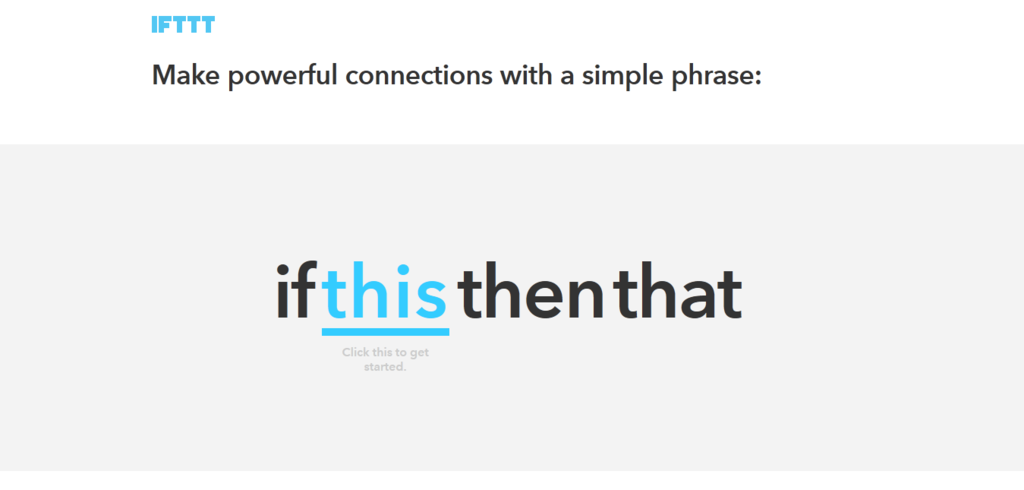
この後このように何かを設定する画面が出てきますが無視してページを戻しても大丈夫です。
完了したらメールアドレスに登録完了のメールが届くはずです。(アドレス確認のための再びリンクを踏んで登録完了といった流れはなかったはずです。)
Twitterアカウントを登録しよう
 Sign Inからログインしたら右上のChannelsを踏んで進んでください。
Sign Inからログインしたら右上のChannelsを踏んで進んでください。
Search Channelsの欄にtwitterと打ち込み、出てきた鳥アイコンをクリックしたら登録画面が出てきます。ConnectをクリックしてTwitter認証したら終了です。
Twitterアカウントを削除したい場合はDisconnectを踏んでください。
bitlyと連携するには
IFTTTはdlvr.it同様に短縮なし、独自短縮サービス、bitlyを選択することができます。
まず、右上の自分のユーザー名をクリックしたらPreferencesが表示されるのでそれをクリックしてアカウントの設定ページに進んでください。
URL shorteningの欄のUse your bit.ly accountをクリックしたら登録ページに進みます。
IFTTTの短縮サービスift.ttを使いたい場合はそのままAuto shorten URLsをチェックしたままの状態で、短縮サービスを利用したくない場合はチェックを外すだけで解除されます。
レシピを作成してTwitterに配信してみよう
配信するにはレシピを作成しなければいけません。作成するには右上のアカウント名をクリックしてのCreate、またはMy RecipesからのCreate a Recipeをクリックしてください。
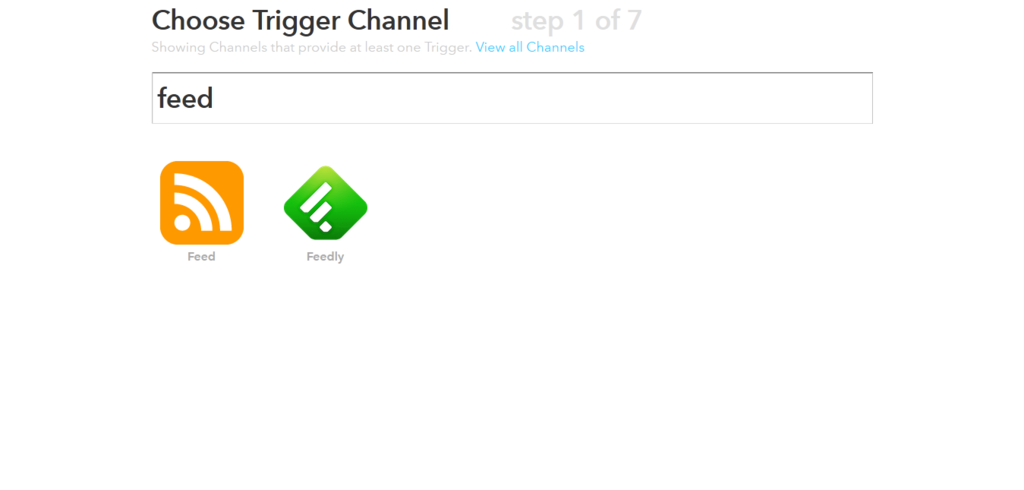
step 1 of 7
thisをクリックして登録した時と同じような手順でfeedと打ち込んで出てきたアイコンをクリックして進んでください。
step 2 of 7
New feed item 通常の投稿
New feed item matches 特定のワードがヒットしたときだけ投稿。Search operators are not supportedと書いてあるようにワードを排除する-などは使えません。
step 3 of 7
フィードのURLを貼ってCreate Triggerをクリック。
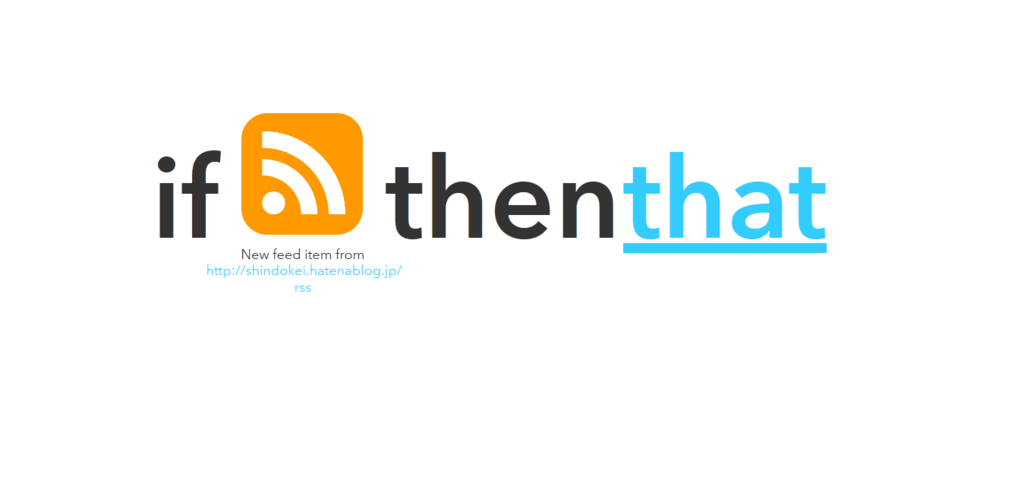
次にthatをクリックして進んでください。
step 4 of 7
同様twitterと打ち込んでアイコンをクリック。
step 5 of 7
6つのアクションそれぞれの説明をしていきます。
Post a tweet 通常の投稿
Post a tweet with image 通常の投稿+画像
Send a direct message to yourself DMに投稿
Update profile picture 投稿内容の画像をアイコンに
Update bio 投稿内容を自己紹介欄に
Add user to list リストに追加だと思います(使ったことないので
上2つしか使用する人がいないと思うのでそれだけ説明します。
step 6 of 7(Post a tweet)
Tweet textの下の欄から投稿内容を細かく設定できます。
初期の状態では{{EntryTitle}}(タイトル) {{EntryUrl}}(投稿URL)のみです。twitterfeed、dlvr.it同様に本文も追加したい場合は、その2つの間に{{EntryContent}}を追加します。方法はその欄をクリックしたらわかりますが、右上に表示されるものがありますよね。それをクリックしたら項目がでてくるのでそこからEntryContentを選択して挿入し、Create Actionから完了してください。
step 6 of 7(Post a tweet with image)
Tweet textは上記と同様の手順で、Image URLは初期の{{EntryImageUrl}}のままで大丈夫なのでCreate Actionから完了してください。
そのコマンド以外にも普通に文字を挿入できるので自由にハッシュタグを打ち込んでください。
step 7 of 7
Recipe Titleはその名の通りレシピのタイトルなので変更したい場合は入れてください。
Create Recipeをクリックしたら終了です。
レシピの管理
作成が完了したら管理画面が出てくると思います。内容を変更したい場合はここから簡単に行えます。
Turn off等は説明しなくてもアイコンでわかりますね。
完了
IFTTTはtwitterfeed、dlvr.itと違ってとても設定しやすいです。
フィルター機能で特定のワードを弾けないのを除けば完璧なツールなのでtwitterfeedからの移行を考えている人にはおすすめします。
アメブロのPRを弾きたい場合はNew feed item matchesに著作権云々のワードを入れたら弾けると思います
もしわからない場合はこのレシピを使えば簡単にできます。URLは変更してくださいね。
twitterfeed、サービス終了
Nexus7 2013を家電量販店から修理に出してみた結果
「Nexus7 修理」と検索しても直接コールセンターへ連絡して修理に出したという内容のしかヒットしないことから修理過程を説明しようと思います。
これから家電量販店から修理を出す方に参考になるかはわかりませんし、ブログの趣旨とは外れてしまいますが、読んでいただけるとありがたいです。
症状
6月ごろからUSB端子が接触不良で充電しづらくなったこと、今年の9月で延長保証が切れてしまうので修理に出すことにしました。
家電量販店からの修理依頼
6月24日
名前は出しませんが大手家電量販店で購入したので店舗に出向き、症状を説明して申し込んできました。このときついでに購入当初からあったスピーカーのノイズ(Nexus7 2013 ノイズで検索したらわかると思います)の修理もお願いしました。
所持したもの Nexus7 2013本体のみ
このノイズの修理依頼、本体のみ持参したことが悲惨な結果を招くことになります…
修理に出してから
ネットでは1~2週間で終わるらしいので2週間後を楽しみにしつつ、タブレットがないと不便だなぁと過ごしていました。
7月5日
家電量販店から電話が来ていよいよか!と期待し出たところ
「動作確認等があるのでパターンロックのパターンを教えてください」
さっそく1つ目の自分のミス、ロックを解除せずに修理に出してしまったのだ。
パターンを伝え今回はこれで終了。皆さんもお気をつけましょう…
7月12日
1週間で早くも電話が来たので今度こそ!と思い出たところ
「USBの症状は確認できましたが、ノイズの部分は確認できませんでした。ノイズが出るタイミング等があれば教えてください。あと付属品のACアダプタとUSBケーブルを持ってきてください。」
まさかのノイズ未確認!手元から離れて結構経ったので出るタイミングをうろ覚えで伝えました。USBは確認できたのになんでACアダプタ等がいるのか疑問に思いつつ再び店舗へもっていくことになりました。2つ目のミスは付属品も申し込みの際持っていかなかったことでした。
7月27日
修理に出した時はまさか1か月を超えるとは思ってもなくこの間はかなり辛かったです。タブレットないととても不便ですね…といったところで再び電話が
「アダプタは接触不良に関係はありませんでした。ノイズに関して再び検証しましたが確認できずのとこです。再び調査することはできますがどうしますか?」
アダプタ何のために持って行ったんだ!と思いつつノイズに関してはこれ以上修理が伸びることが嫌だったので諦めました。次は修理を終え店舗に到着したら連絡しますとのこと。
8月3日
家電量販店に修理品が届いたとの連絡を受けてようやくNexus7が手元に帰ってきました。
修理内容はサブボード交換、費用は11,520円、かかった日数なんと40日!
当然リカバリ済みで今は楽しくアプリをインストール、設定していますw
これから修理に出す方は馬鹿な自分と同じような目に合わないためにもパスワード解除、付属品を忘れないよう修理に出しましょう!
また家電量販店からの修理の場合は直接ASUSとやり取りできず、間に家電量販店が入るのでとても不便で修理状況もわかりません。これから家電量販店から修理に出す方はお気をつけください。とても読みづらくて申し訳ありませんでした…
twitterfeed、dlvr.it、twibble、IFTTT それぞれのメリット・デメリット
今現在フィードから投稿するサービスはここらが主になっていると思います。(zapierもありますが使い方がよくわからない)
この4つのメリット・デメリットを説明していきます。
twitterfeed
2016年10月末でサービス終了します。
日本ではdlvr.itに並ぶ、良く見るサービスの一つですね。登録方法はメールアドレスからGoogleアカウントなどがあります。
メリット
- 登録できるフィードの数に制限がない
これが一番の売りだと思います。(確認はしてないですが大量に登録できてます)
- 短縮URLサービスが多い
これはメリットに当たるかはわかりませんが多いです。
- 指定したワードを含むフィードのみを投稿できる
これはどのサービスでもある機能ですね。
- 投稿する内容の文頭文末にワードを指定できる
これもどのサービスにもある機能です。
デメリット
- 近年、投稿されるまで時間がかかるようになった
去年辺りから更新があっても投稿に数時間、翌日まで遅れることが当たり前になってきています。
- サイトが重いことが多い
今見てきたらとても軽かったです
- 指定したワードを含んだフィードを投稿しない選択ができない
これが痛い欠点です。フィードの広告塔をフィルターにかけることができません。
どうやらワードの前に--を挿入すればできるようです。知りませんでした…
dlvt.it
twitterfeedに並ぶサービスですね。登録方法はTwitterアカウントやメールアドレスなど。
メリット
- 機能が豊富
前に書いた記事の通り、機能がとても豊富です。twitterfeedにある基本的な機能は全てあると言ってもいいのではないでしょうか。
- 画像を含めた投稿ができる
フィード内にある画像を投稿することができます。(リニューアル以降フィード内
- 指定したワードを含んだフィードを投稿しないようにできる
フィードの広告に使えて便利です。
- 位置情報を含めることができる
Twitterで位置情報を許可していたらできるようになります。(リニューアル以降反映されなくなったかも?)
デメリット
- 無料ユーザーは5つまでしかフィードを登録できない
数年前に制限されるようになりました。それ以前に5を超えるフィードを投稿していた場合はそのまま使えます(その場合追加はできません、削除しても空きは増えません )
- リニューアル後やや設定がわかりづらくなった
前に書いた記事の通りです。
twibble
去年か忘れましたが新たに誕生したサービスです。Twitterアカウントで登録します。
メリット
- シンプルで使いやすく機能も多い
画像投稿、フィルター(含む・含まない)、文頭に指定したテキスト、文末にアカウントID・ハッシュタグを追加できる。(デメリットには書きませんが文末にテキストは指定できません)
デメリット
有料化しました。
- 無料ユーザーは登録できるフィードの数に限りがある
確認していないのでわかりませんが無料ユーザーは制限があるようです。
- 文末に強制的にtwibbleのリンクが挿入される
文末にtwibbleへのリンク"| twibble.io "が挿入されます。見た目が悪くなりちょっと嫌ですね。
- 本文を投稿できない
見出しとリンクのみの投稿しかできません。本文が必要ないという方には問題ないですね。
IFTTT
よく見るけど何のサービスかはよく知らない、使い方がわからない…という人が多いのではないでしょうか。自分も知ってはいましたが利用し始めたのは最近です。何といっても利用できるサービスがとても多いのがIFTTTの特徴ではないでしょうか。(後に使い方の記事を書くつもりです。)
メリット
- 多機能!
何度もしつこいですが他のサービス同様多機能です。twitterfeed同様のフィルターの問題を除けばdlvr.itに並ぶかも?
- 独特の機能
IFTTTはまず基本の投稿か指定したワードを含む投稿を選んだ後に独特の投稿を指定することができます。
- 基本的な投稿
- 画像投稿
- ダイレクトメッセージへ投稿
- フィード内の画像をプロフィール画像へ投稿(フィード内に含まれている画像をプロフィール画像へ上書きすることができます。)
- フィードの内容をプロフィールへ投稿(フィード内の内容をプロフィールに上書きします。)
- リストへ追加(未確認)
- 登録できるフィードの数に制限がない
これも確認していませんが大量にできてます。
- 見出し、内容、リンク以外にも投稿できる
後にブログで紹介する予定ですがdlvr.itにあったような機能を投稿する内容に含めることができます。また順番も自由に入れ替えることができます。
デメリット
- twitterfeed同様禁止ワードを設定できない
指定したワードを含んだフィードを投稿しないよう設定できません。広告も投稿されてしまいます。
これで基本的な説明はできたかと思います。やはりこれらを併用して使うのが一番ですね。